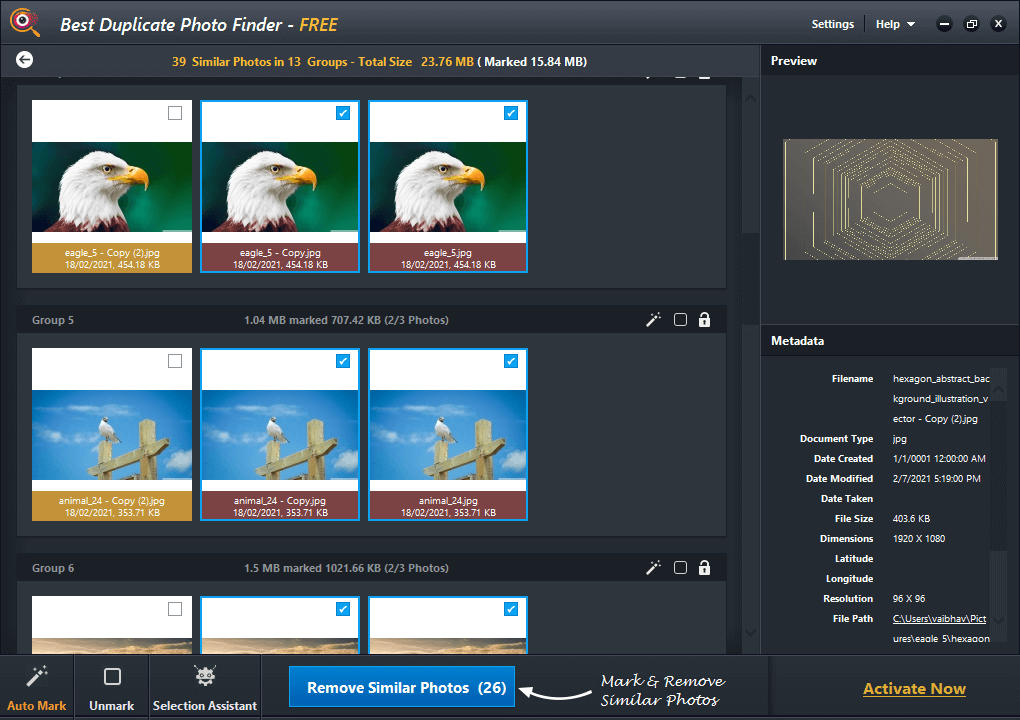Her Instagram kullanıcısı, farklı fotoğraflarla dolu beslemeyi kaydırmayı sever. Hatta keşif bölümünde. Bu, Instagram deneyiminin önemli bir parçasıdır. Peki ya Instagram uygulaması fotoğraf ve video yüklemiyorsa? Instagram'ı birkaç kez açmayı deneyebilirsiniz, ancak sorun devam ederse, Instagram'ın iPhone ve Android'de fotoğraf yüklememesini düzeltmek için aşağıdaki hileleri kullanmanız gerekir.
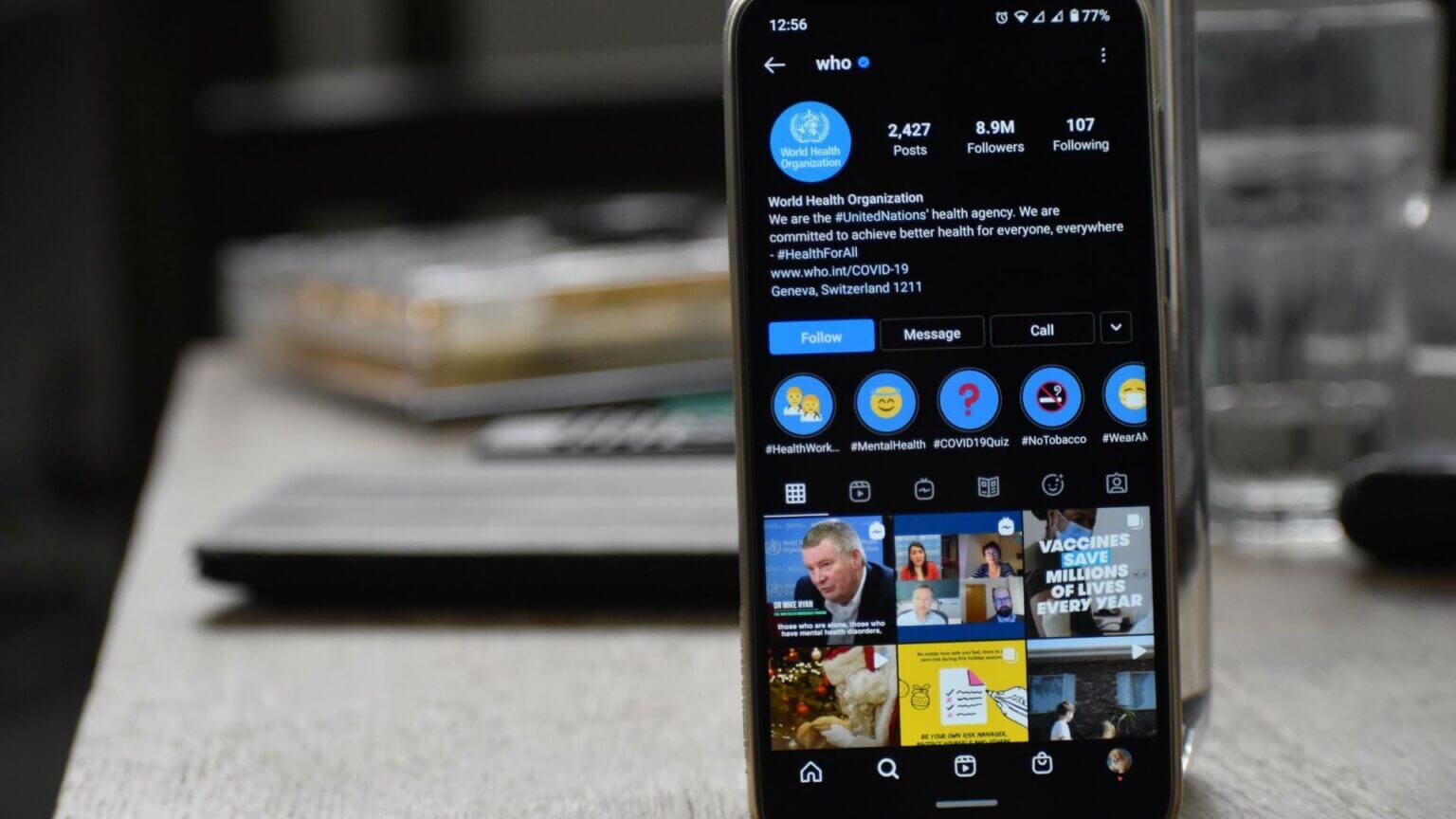
لا يوجد Instagram'a bir alternatif. Instagram arkadaşlarınız ve takipçileriniz olmadan aynı deneyimi başka hiçbir yerde elde edemezsiniz. Sorunu çözelim ve her zamanki Instagram deneyiminize geri dönelim.
1. İnternet bağlantısını kontrol edin
Temel bilgilerle başlayalım - telefonunuzdaki internet bağlantısını kontrol edin. Kullanmakta olduğunuz Wi-Fi bağlantısının yeterince kararlı olup olmadığını veya çift bantlı bir yönlendirici kullanıyorsanız 5 GHz bağlantısının olup olmadığını kontrol etmeniz gerekir.
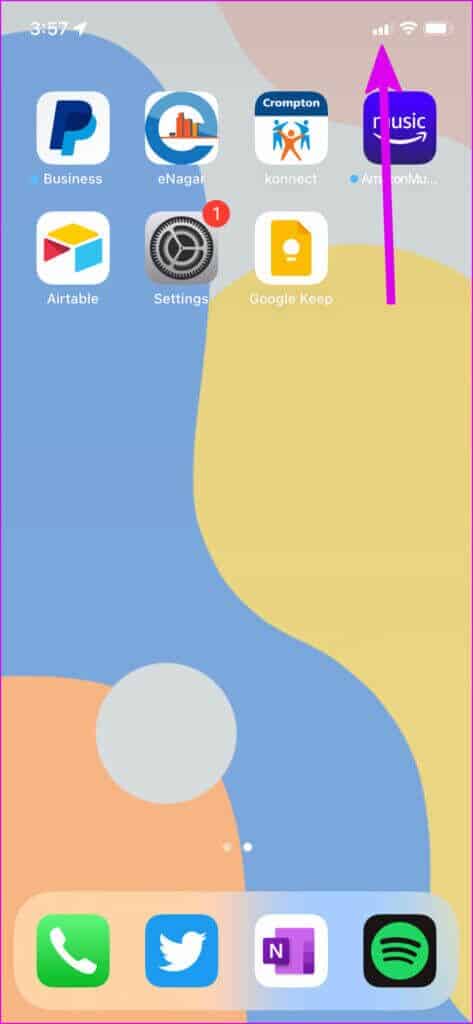
2. INSTAGRAM DURUMUNU KONTROL EDİN
Instagram sunucuları bir kesinti yaşadığında, doğrudan mesaj (DM) gönderemezsiniz. Ve özeti güncelleyin Herhangi bir fotoğraf gönderin ve hatta yüklenen fotoğrafları görün. Sorunu onaylamak için siteyi ziyaret edebilirsiniz. Downdetector Ve Instagram'ı arayın. Diğer kullanıcılar da aynı şeyi yaşadığında, kullanıcı yorumlarıyla yüksek kesintili grafikler fark edeceksiniz.
Instagram sunucuları bir kesinti yaşarsa, şunları yapmanız gerekir:
3. Instagram'da Daha Az Mobil Veriyi Devre Dışı Bırakın
Instagram, uygulamanın veri tüketimini biraz frenlemek için yerleşik bir veri tasarrufu modu sunar. Uygulamanın fotoğraf ve videoları yüklemesi daha uzun süreceğinden, daha az mobil veri modu kullanmak Instagram deneyiminizi etkileyebilir. Uygulama ayarları menüsünden devre dışı bırakmanız gerekecek. İşte nasıl.
Not: Instagram, Android ve iOS uygulaması için aynı kullanıcı arayüzünü (UI) kullanır. Aşağıdaki ekran görüntülerinde iOS için Instagram uygulamasını kullanacağız. Aynı adımları Android'de kullanabilir ve işi tamamlayabilirsiniz.
Adım 1: aç Instagram uygulaması Telefonunuzda.
Adım 2: basın Profil simgesi Sol alt köşede.
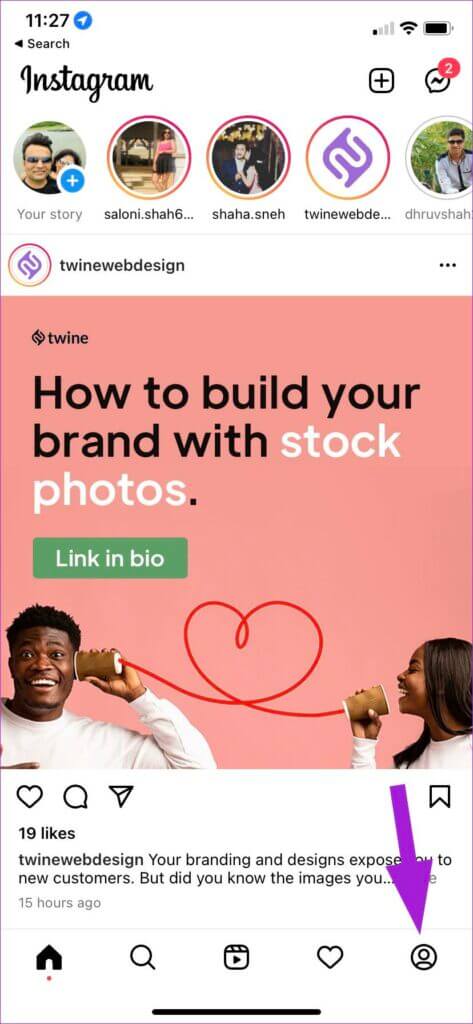
Aşama 3: basın Hamburger menüsü Yukarıda (üç satırla temsil edilir).
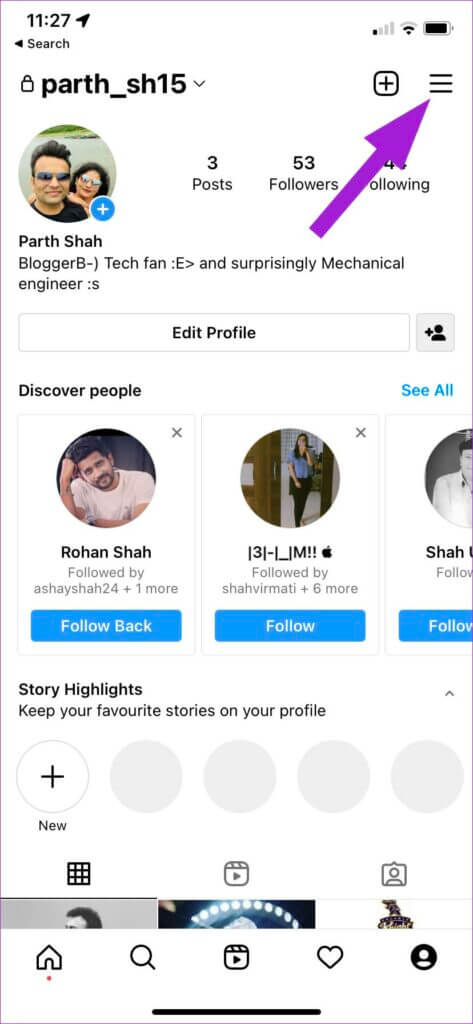
Adım 4: set Ayarlar Of alt menü.
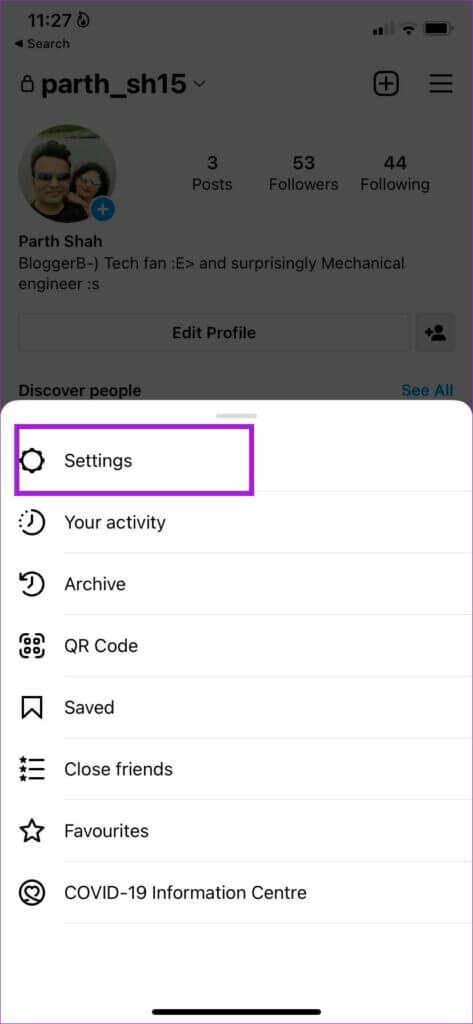
Adım 5: basın Hesap.
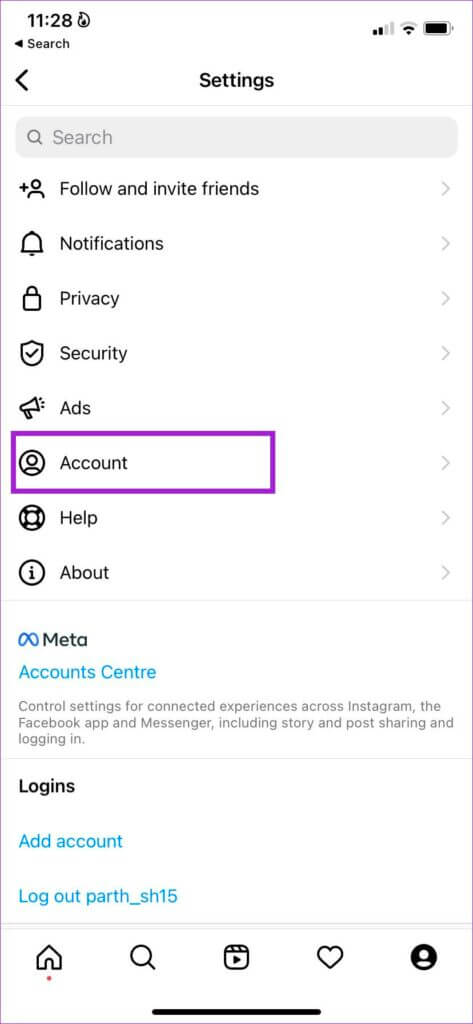
Aşama 6: set Verilerin kullanımı.
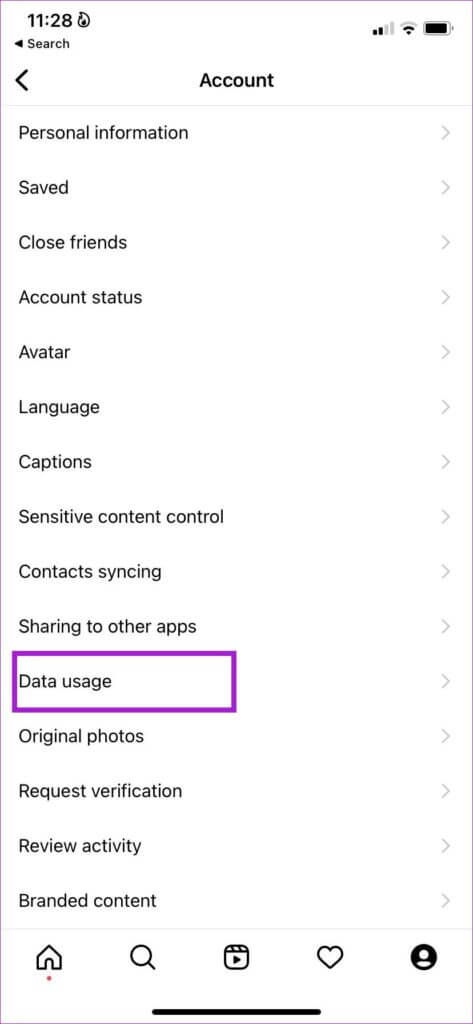
Adım 7: Devre Dışı "Daha az mobil veri kullan" seçeneğini değiştirin Aşağıdaki listeden.
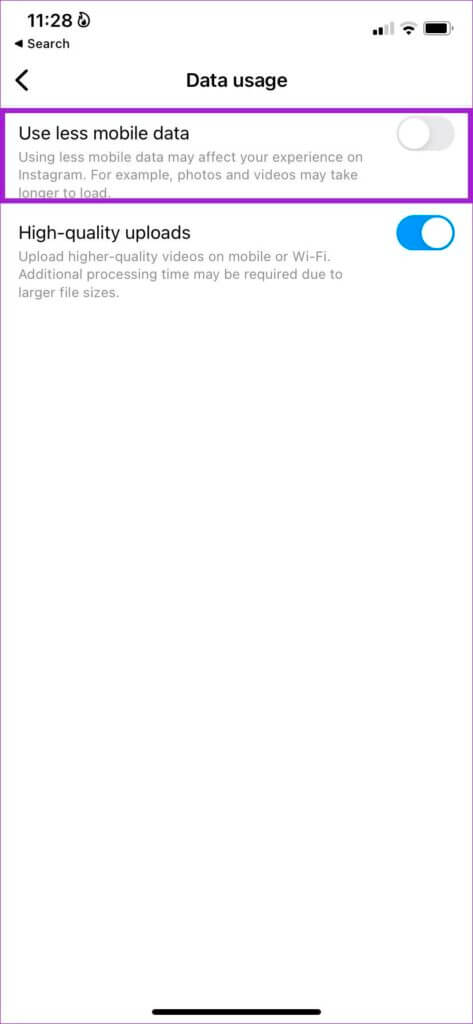
4. Veri kaydetme modunu devre dışı bırakma
Yukarıdaki hilede Instagram'dan veri kaydetme modunun kapatılmasından bahsetmiştik. Peki ya sistem genelinde veri sağlama modu? iOS veya Android'de etkinleştirirseniz, devre dışı bırakılmış bir Instagram deneyimine dönersiniz. İPhone ve Android'de veri kaydetme modunu devre dışı bırakalım, olur mu?
iOS
Adım 1: aç Ayarlar iPhone'da.
Adım 2: basın Hücresel veri Ve seçin Birincil SIM kart aşağıdaki listeden.
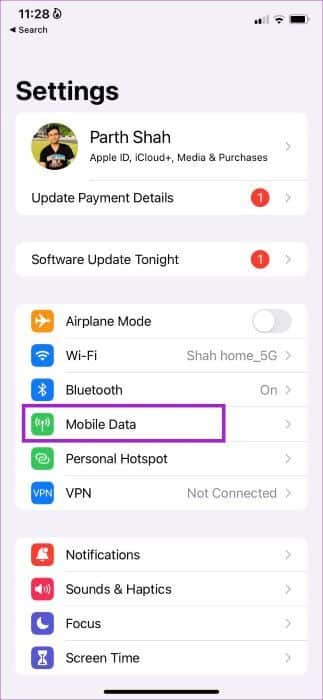
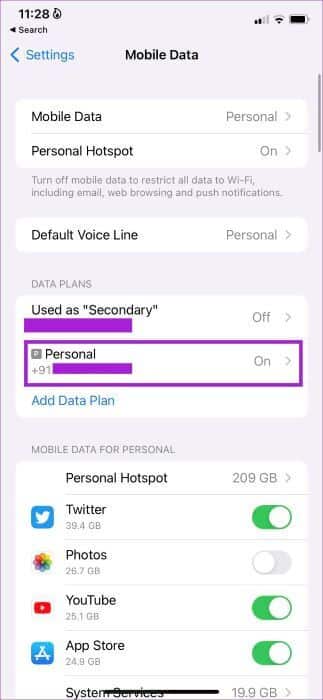
Aşama 3: Devre Dışı Az veri modu.
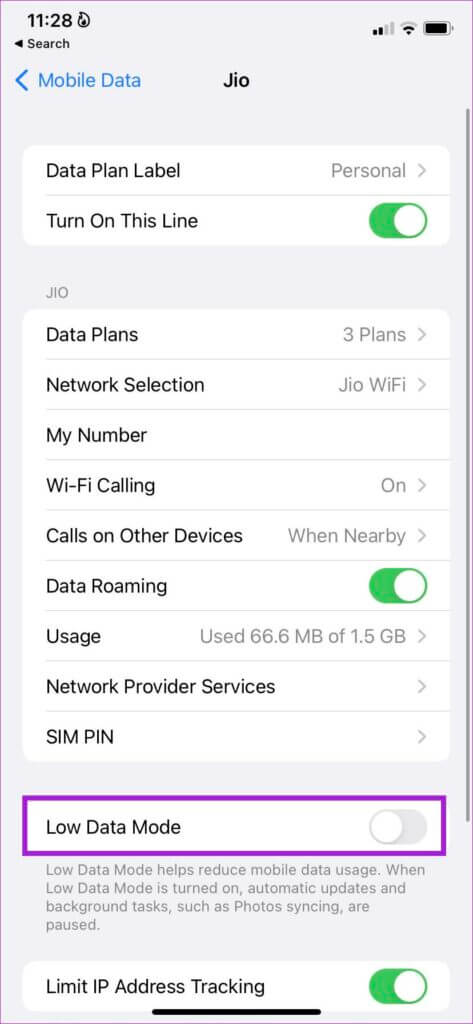
Android
Adım 1: aç Ayarlar Listesi Karşı Android sistemi.
Adım 2: basın Ağ ve İnternet.
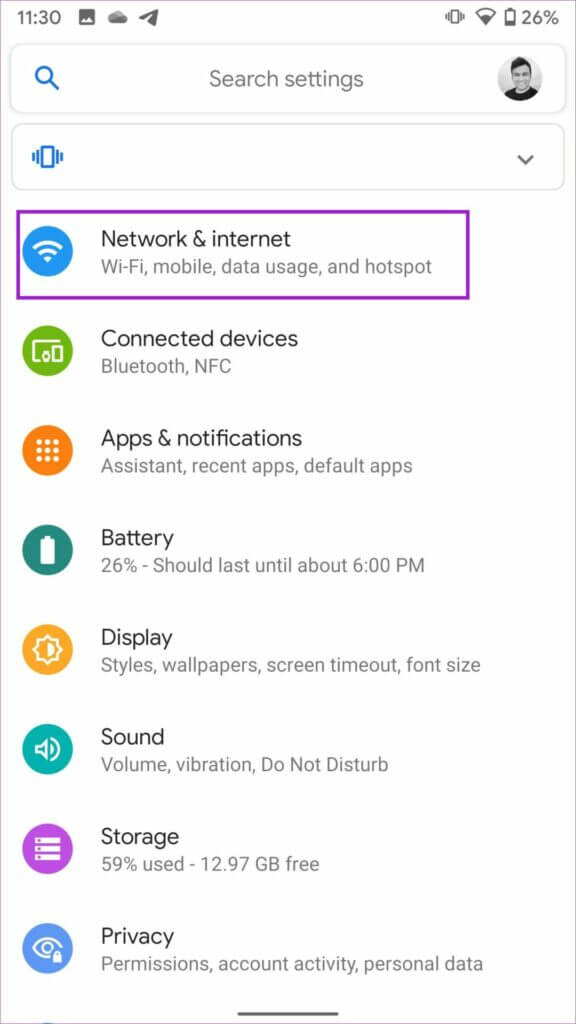
Aşama 3: set veri Tasarrufu Ve aşağıdaki menüden devre dışı bırakın.
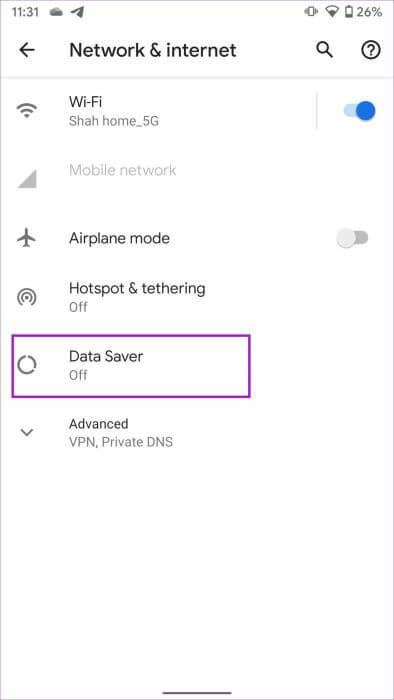
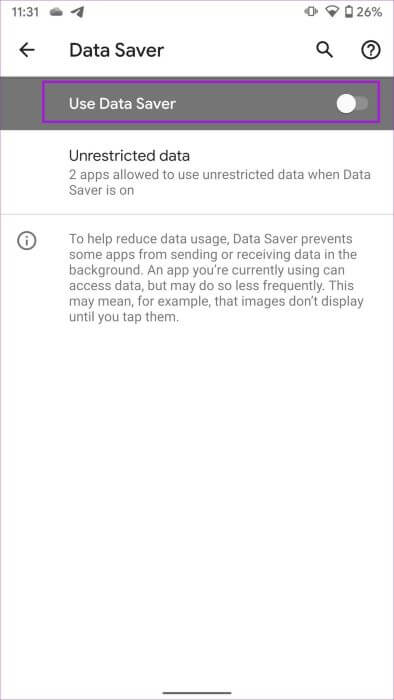
5. INSTAGRAM (ANDROID) Önbelleğini Temizle
Bu numara profesyonel kullanıcılar için geçerlidir. Instagram, sık ziyaret edilen hesapları yüklemek ve hızlı bir şekilde beslemek için arka planda bir önbellek toplar. Önbellek veri boyutundaki bozulma veya artış, Instagram'ın Android telefonunuzda fotoğraf yüklememe sorununa neden olabilir. Önbelleği kolayca temizleyip tekrar deneyebilirsiniz.
Adım 1: Üzerine uzun basın Instagram uygulaması simgesi Ve tıklayın "i" düğmesi menüyü açmak için uygulama Başvuru bilgisi.
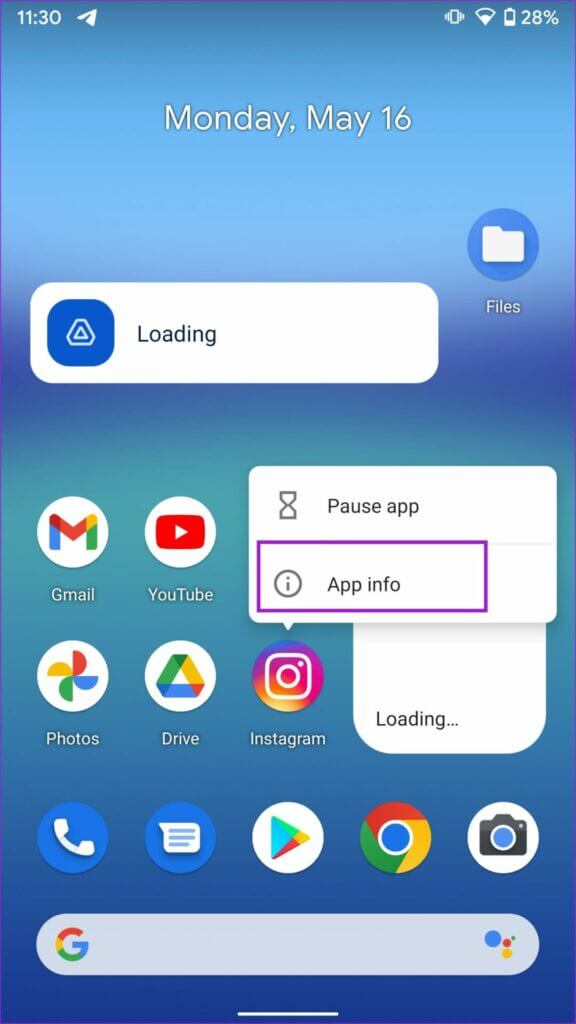
Adım 2: Adresine git Depolama ve önbellek. basın Önbelleği temizle Aşağıdaki listeden.
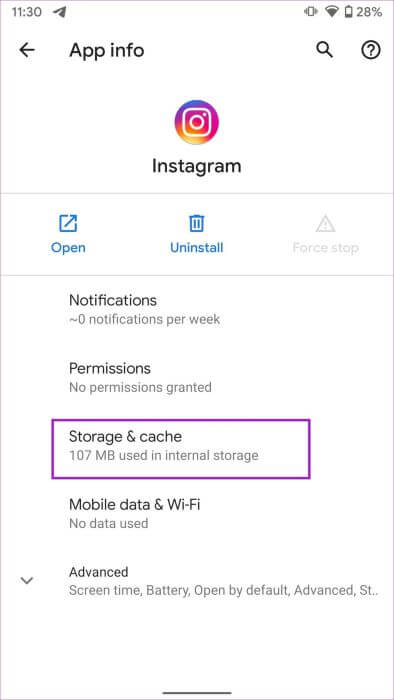
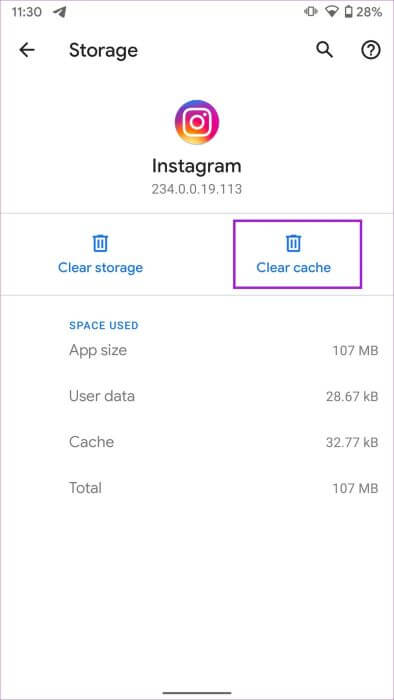
Instagram'ı tekrar açın ve fotoğrafların normal görünüp görünmediğine bakın.
6. Ara verin
öyle miInstagram'da bol aksiyon? Gönderileri beğenirseniz, onlarca hesabı takip ederseniz veya kısa sürede çok fazla yorum eklerseniz, Instagram kırmızı bayrağı kaldırabilir ve hesabınızı yasaklayabilir. Şirket, hesabınızın bir bot olduğunu düşünür ve işlemi yasaklar. Bazen beslemeyi güncelleyemez veya Instagram ana sayfasındaki en son gönderileri kontrol edemezsiniz. Bir süre bekleyin ve Instagram'ı tekrar kullanmayı deneyin.
7. Çıkış yapın ve tekrar giriş yapın
Bu numara, Instagram'ın fotoğraf yüklememesiyle karşı karşıya kalan birçok kişi için harikalar yaratıyor. Hesabınızdaki kimlik doğrulamasında bir sorun olabilir. Instagram hesabınızdan çıkış yapabilir ve aynı kimlik bilgileriyle giriş yapabilirsiniz. İşte nasıl.
Adım 1: aç Instagram ayarlar menüsü (Yukarıdaki Bölüm III'e bakın.)
Adım 2: çıkış Yap hesabınızdan.
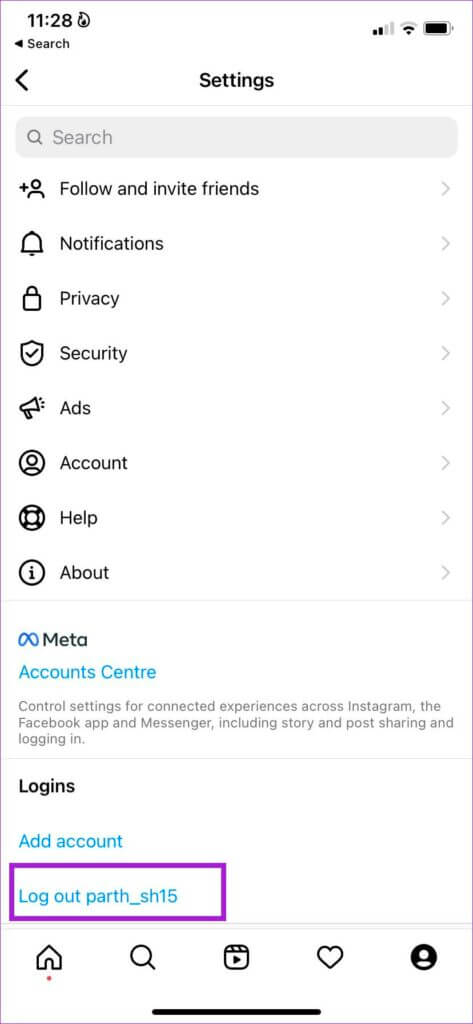
Aşama 3: posta Kullanıcı adı ve şifre ve geri al Instagram beslemesi senin.
8. INSTAGRAM uygulamasını güncelleyin
Instagram, sık sık yeni özellikler ve hata düzeltmeleri içeren uygulama güncellemeleri yayınlar. Fotoğraf yüklemede sorunlara neden olan eski bir Instagram sürümü kullanıyor olabilirsiniz. App Store veya Google Play Store'u açabilir ve bekleyen Instagram güncellemelerini telefonunuza yükleyebilirsiniz.
Mükemmel Instagram özet akışınızı yeniden yaşayın
Instagram'a fotoğraf yüklememek, sizi kırık bir sosyal medya deneyimiyle baş başa bırakabilir. DM'leri (Doğrudan Mesajlar) kullanmanın dışında, uygulamada tüketecek hiçbir şeyiniz yok. Yukarıdaki püf noktalarını kullanın ve Instagram'ın kısa sürede fotoğraf yüklememesini düzeltin. Hazır başlamışken, sizin için hangi numaranın işe yaradığını bize bildirin.